自由鉛直面
水平面や鉛直面などの汎用シンボルでは表現できない、自由形状の鉛直面を入力します。
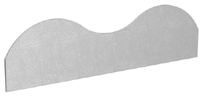
自由鉛直面を入力するA210910_hfr_sec01
見付形状を入力してから、自由鉛直面を入力します。
 「汎用」メニューから「自由鉛直面」を選びます。
「汎用」メニューから「自由鉛直面」を選びます。- 見付形状の範囲をクリックします(入力方法:多角円形)。
- 閉領域にする場合は、Enterキーを押す、またはポップアップメニューの「OK」をクリックします。
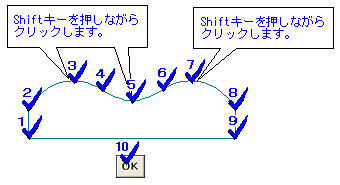
- 鉛直面の基準高の位置となる基準線の1点目と2点目をクリックします。
このとき、入力方向に対して左方向に矢印が表示され、この方向が上方向となります。
鉛直面の下端を基準高にしたい場合は、次図のように見付の下端が基準線となるように指定します。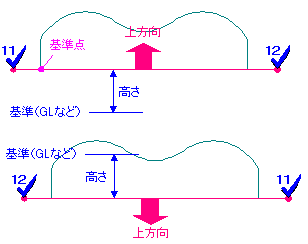
- 「自由鉛直面」ダイアログで、配置高や線種などを設定します。
- 「サイズ」の「幅」に、鉛直面の幅(見込)を設定します。
- 入力した見付形状と同じ見付幅で入力する場合は、「縦横サイズ固定」をONにします。
マウスで見付幅を指定する場合はOFFにします。この場合は、見付形状が伸縮して入力されます。 - 「OK」をクリックします。
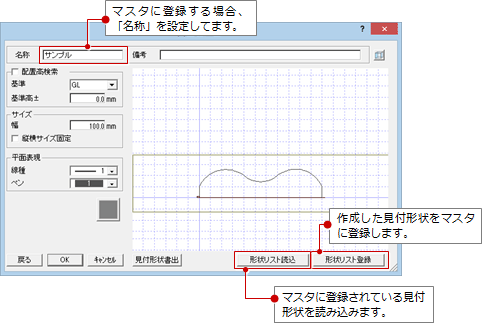
- 自由鉛直面の1点目(基準点)をクリックします(入力方法:線分)。
- 2点目をクリックします。
「縦横サイズ固定」がONの場合は、方向の指定となります。
「縦横サイズ固定」がOFFの場合は、方向と見付幅の指定となります。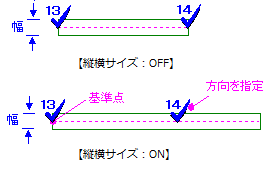
メモ
- 線分、スプライン曲線などの汎用コマンドを使って入力した図形を見付形状として使用することもできます。この場合、
 「変形」メニューの「パック」でパック化しておく必要があります。
「変形」メニューの「パック」でパック化しておく必要があります。
次のように、入力方法の「要素指定」を使って図形をクリックします。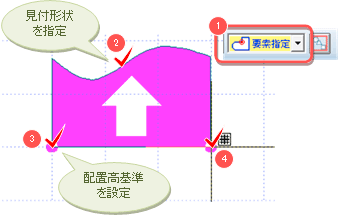
マスタから自由鉛直面を入力するにはA210910_hfr_sec02
 「汎用」メニューから「自由鉛直面」を選びます。
「汎用」メニューから「自由鉛直面」を選びます。- 「自由鉛直面」ダイアログの「形状マスタを開く」をクリックします。
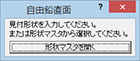
- 形状マスタを選択ダイアログで見付形状を選び、「OK」をクリックします。
- シンボルを入力します。